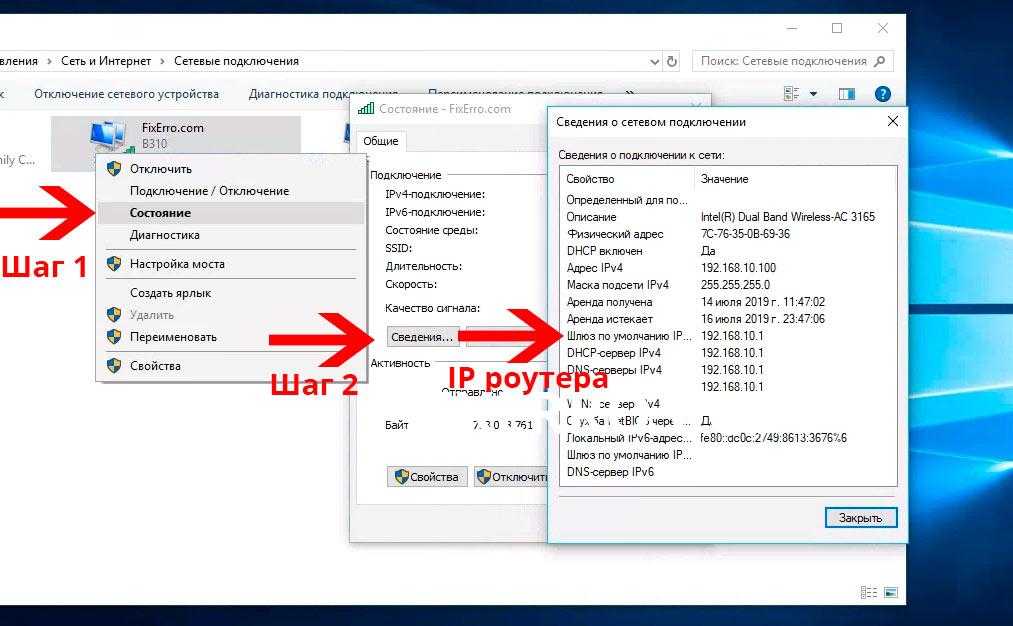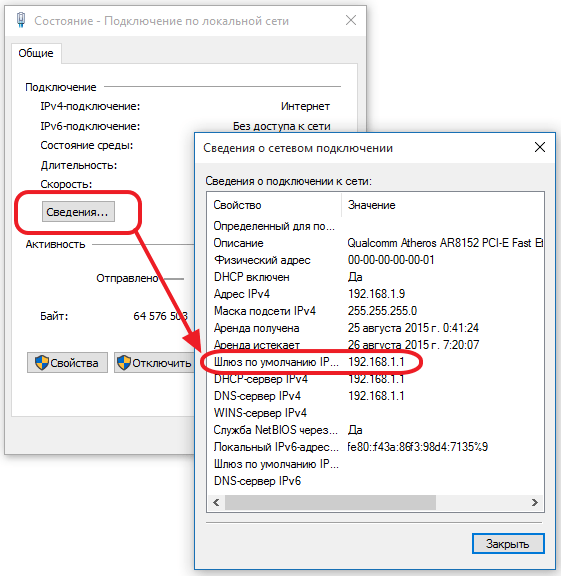Как узнать IP адрес роутера в сети- 192.168.0.1
Рано или поздно у любого пользователя может возникнуть необходимость зайти в настройки своего маршрутизатора — сменить пароль на WiFi, перенастроить подключение к провайдеру и т.п. Соответственно возникает вопрос: как узнать IP адрес своего роутера в сети. Если ты его сам настраивал, то тогда проблем нет. А если это делал монтёр провайдера или иной мастер по вызову?! Да уж, проблема! На самом деле всё достаточно просто! Сейчас покажу как посмотреть адрес WiFi-роутера и у Вас всё получится!
Смотрим какой IP у роутера в Windows
Самый быстрый и простой способ посмотреть адрес маршрутизатора в любой версии операционной системы Windows — это командная строка. Делается всё на раз-два.
1. Кликните правой кнопкой мыши на «Пуск» и в появившемся меню выберите пункт «Выполнить».
Альтернативный вариант — нажать комбинацию клавиш Win+R. Появится окно «Выполнить».
2. Введите в строчку «Открыть» команду cmd и нажмите кнопку «ОК».
3. Введите команду ipconfig и нажмите клавишу «Enter».
В качестве результата выполнения команды будет выведен список параметров конфигурации сетевых адаптеров компьютера. Находим ту сетевую карту, через которую Вы подключены к роутера. У меня это беспроводная сеть. Так вот у этого адаптера смотрим какой адрес написан в строчке «Основной шлюз» — это и будет IP роутера ы локальной сети.
Как узнать адрес маршрутизатора через сетевые подключения
Для тех, кто не очень дружит с командной строкой Windows 10, есть другой, такой же по простоте способ. Чтобы узнать локальный IP адрес роутера в своей сети на подключенном к нему компьютере нажмите комбинацию клавиш Win+R и введите команду
После нажатия кнопки «ОК», перед Вами появится вот такое окно с сетевыми подключениями ОС.На этом этапе найдите в списке то соединение, через которое Вы подцеплены к своему Wi-Fi маршрутизатору.
У меня это Беспроводная сеть и я кликаю по значку правой кнопкой мыши. В появившемся меню надо выбрать пункт «Состояние». Откроется окошко состояния сетевого подключения. В нём нажмите кнопку «Сведения»:
В появившемся меню надо выбрать пункт «Состояние». Откроется окошко состояния сетевого подключения. В нём нажмите кнопку «Сведения»:
Появится ещё одно окошко, где нас интересует всего одна строчка — «Шлюз по умолчанию». Там написан локальный IP подключенного роутера. Дальше вводите его в веб-браузере и попадёте в настройки своего устройства!
Вход на роутер через сетевое окружение
В операционной системе есть ещё один очень хороший способ зайти в настройки роутера не зная его IP. Сделать это можно с помощью обычного проводника. На рабочем столе Виндовс кликаем на значок «Компьютер», чтобы открыть проводник.
В меню проводника, слева, найдите и откройте пункт «Сеть». Будет запущен процесс поиска сетевых устройств. В результате ОС должна найти подключенный к ней маршрутизатор и показать его значок в поле «Сетевая инфраструктура».
Локальный IP роутера Ростелеком
Достаточно часто я встречаю вопросы от абонентов крупнейшего в России Интернет-провайдера — компании Ростелеком. Узнать его IP адрес не всегда просто. Во-первых, не на всех моделях он написан, а во вторых, очень часто устройство прикручено монтёром где-нибудь под потолком и посмотреть на нём наклейку не так-то просто.
Узнать его IP адрес не всегда просто. Во-первых, не на всех моделях он написан, а во вторых, очень часто устройство прикручено монтёром где-нибудь под потолком и посмотреть на нём наклейку не так-то просто.
Но и здесь есть свои хитрости. Кроме тех способов, что я уже показал Выше, есть и ещё несколько вариантов. Во первых на фирменных роутерах Ростелеком могут использоваться вот такие локальные IP адреса:
- 192.168.1.1
- 192.168.0.1
- 192.168.100.1
- 192.168.8.1
Кроме этого, если на устройстве установлена фирменная прошивка провайдера и в настройках сетевого адаптера в качестве DNS-сервера прописан адрес маршрутизатора, то делаем просто! Открываем веб-браузер и в адресной строке пишем адрес —
Как получить белый IP на маршрутизаторах Tandem
Ноябрь 01.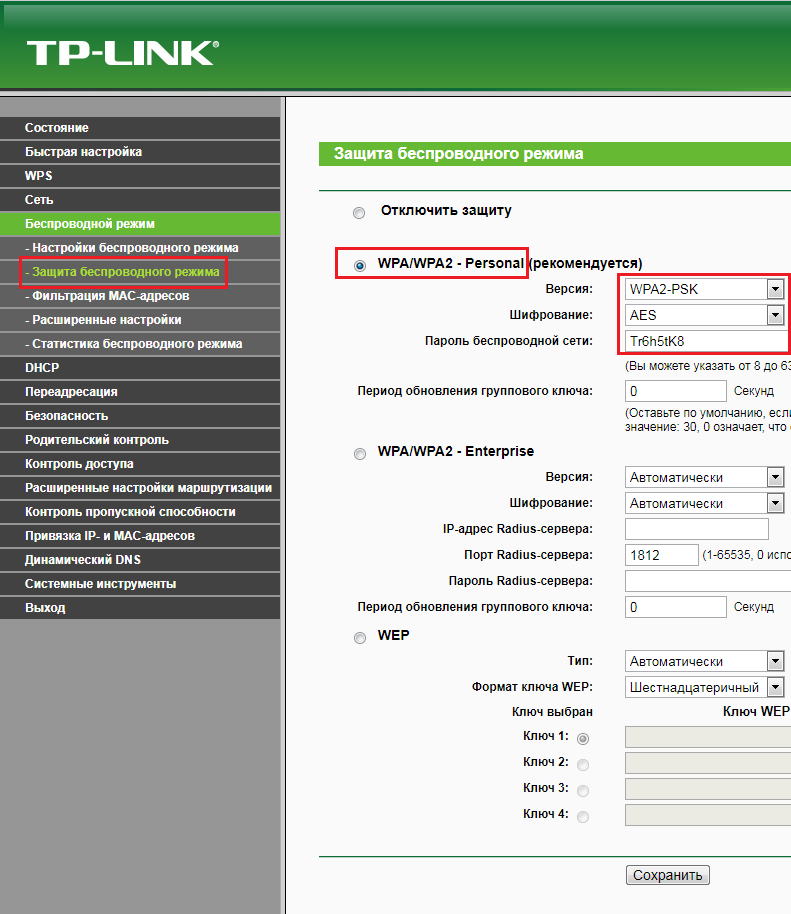 2019
2019
В этой статье мы расскажем о значении белого статистического IP адреса для удалённого мониторинга через GSM сети.
В эру молниеносного технологического прорыва в мире, появилась возможность удалённого контроля за домом с помощью видеонаблюдения, а так же управление сервером, системами сигнализации, умным домом.
Но для того, что бы реализовать удалённое управление из любой точки мира нашими техно девайсами или веб сервером, нам потребуется статистический (белый) IP. Так как интернет провайдеры предоставляют только «серые IP», нам придётся приобретать свой статистический IP, стоимость такой услуги у операторов связи весьма внушительная. Но есть другое, более экономичное, решение – регистрация «белого IP» у одного из интернет сервисов.
В этой статье я вам покажу как на примере нашего роутера Tandem 4GL – OEM, реализовать удалённое подключение через сервис – birevia.com.
С более подробным описанием «белого IP адреса» и его отличием от «серого IP» вы можете ознакомиться в интернете.
Выполним следующие шаги:
Шаг №1. Заходим на сайт – birevia.com. Выбираем “Получить бесплатный статистический IP адрес”. Нас подключают к бесплатному тестовому тарифу – XS, далее – вводим свой e-mail и на почту приходит письмо с ссылкой на активацию и данными для входа в личный кабинет на сайте. В личном кабинете выбираем протокол L2TP и сайт выдаёт наш постоянный IP и диапазон портов.
Шаг №2. Подключаем роутер к сети, заходим в настройки роутера по IP: 192.168.1.1
Шаг №3. В меню Сеть->VPN->L2TP настраиваем параметры:
- Ставим галочку ”Включить”
- L2TP-сервер: Адрес L2TP сервера, предложенный сервисом
- Имя пользователя PAP/CHAP: Выдается сервисом после регистрации устройства
- Пароль PAP/CHAP — Выдается сервисом после регистрации устройства
- Дополнительные опции pppd: nomppe
- Сохранить и применить
Шаг №4. В меню Статус->Интерфейсы проконтролировать статус интерфейса L2TP. Интерфейс должен быть подключен.
В меню Статус->Интерфейсы проконтролировать статус интерфейса L2TP. Интерфейс должен быть подключен.
Шаг №5. Настроить перенаправление входящего трафика (перенаправление портов) в меню Сеть->Межсетевой экран->Перенаправление портов
Для доступа к веб интерфейсу добавить следующее правило:
- Имя: любое (например WEB)
- Протокол: TCP/UDP
- Внешняя зона: WAN
- Внешний порт — указать один из портов из диапазона предоставленных сервисом Birevia например 13701
- Внутренняя зона: LAN
- Внутренний IP-адрес: 192.168.1.1
- Внутренний порт: 80
- Сохранить и применить
Шаг №6. Установить пароль для доступа к WEB интерфейсу и SSH в меню Система->Управление.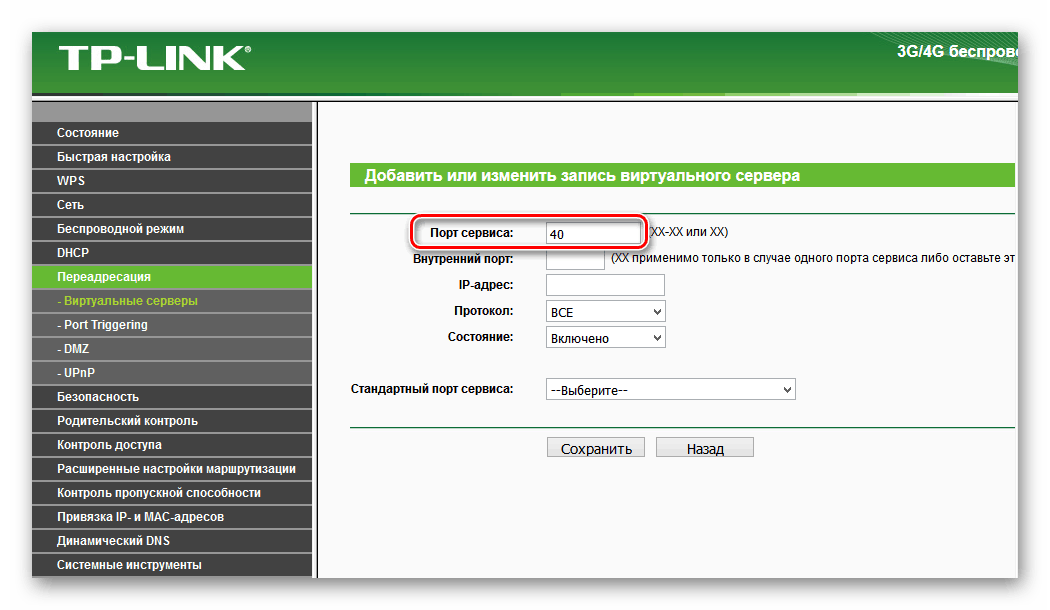
Шаг №7. Проверим доступ к WEB интерфейсу из интернета, набрав в браузере: адрес сервера:13701, должна открыться WEB форма.
Добавляя правила в межсетевой экран (проброс портов) можно открыть доступ ко всем ресурсам и служба в локальной сети, это может быть видео камеры, rdp подключение, почтовый сервер.
Настройка mikrotik Роутер
Объяснение IP-маршрутизации
Содержание урока
Фактическая пересылка IP-пакетов маршрутизаторами называется IP-маршрутизацией . Это не имеет никакого отношения к «изучению» сетевых маршрутов с помощью протоколов статической или динамической маршрутизации, но имеет непосредственное отношение к шагам, которые маршрутизаторы должны предпринять при пересылке IP-пакета с одного интерфейса на другой.
В этом уроке я проведу вас через пример и покажу все необходимые шаги.
Для этого я буду использовать следующую топологию:
Выше у нас есть два хост-компьютера и два маршрутизатора.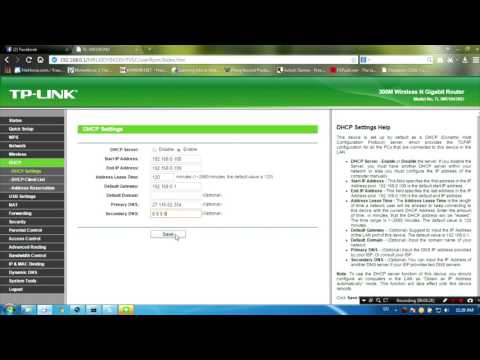 h2 собирается отправить IP-пакет на h3, который должен быть маршрутизирован маршрутизаторами R1 и R2.
h2 собирается отправить IP-пакет на h3, который должен быть маршрутизирован маршрутизаторами R1 и R2.
Процесс IP-маршрутизации
Давайте рассмотрим этот процесс шаг за шагом для каждого устройства.
h2
Начнем с h2. Этот хост создает IP-пакет со своим собственным IP-адресом (192. 168.1.1) в качестве источника и h3 (192.168.2.2) в качестве пункта назначения. Первый вопрос , который задаст себе h2:
168.1.1) в качестве источника и h3 (192.168.2.2) в качестве пункта назначения. Первый вопрос , который задаст себе h2:
- Является ли пункт назначения локальным или удаленным?
Он отвечает на этот вопрос, глядя на свой собственный IP-адрес, маску подсети и IP-адрес назначения:
C:\Users\h2> ipconfig IP-конфигурация Windows Ethernet-адаптер Ethernet 1: DNS-суффикс для конкретного подключения. : nwl.local Локальный IPv6-адрес ссылки. . . . . : fe80::88fd:962a:44d6:3a1f%4 IPv4-адрес. . . . . . . . . . . : 192.168.1.1 Маска подсети . . . . . . . . . . . : 255.255.255.0 Шлюз по умолчанию . . . . . . . . . : 192.168.1.254
h2 находится в сети 192.168.1.0/24, поэтому все IP-адреса в диапазоне 192.168.1.1–254 являются локальными. Наш пункт назначения (192.168.2.2) находится за пределами локальной подсети, поэтому мы должны использовать шлюз по умолчанию.
h2 теперь создаст кадр Ethernet, введет свой собственный исходный MAC-адрес и задаст себе второй вопрос , знаю ли я MAC-адрес назначения шлюза по умолчанию?
Он проверяет свою таблицу ARP, чтобы найти ответ:
C:\Users\h2> arp -a Интерфейс: 192.168.1.1 --- 0x4 Интернет-адрес Тип физического адреса 192.168.1.254 fa-16-3e-3f-fd-3c динамический 192.168.1.255 ff-ff-ff-ff-ff-ff статический 224.0.0.22 01-00-5e-00-00-16 статический 224.0.0.251 01-00-5e-00-00-fb статический 224.0.0.252 01-00-5e-00-00-fc статический 239.255.255.250 01-00-5e-7f-ff-fa static
h2 имеет запись ARP для 192.168.1.254. В противном случае он отправил бы запрос ARP. Теперь у нас есть кадр Ethernet, который несет IP-пакет со следующими адресами:
Кадр будет на пути к R1.
R1
Этот фрейм Ethernet отправляется на R1, у которого больше работы, чем у нашего хоста. Первое, что он делает, это проверяет правильность FCS (последовательность проверки кадра) кадра Ethernet:
Если FCS неверен, кадр сразу же отбрасывается. Для Ethernet нет восстановления после ошибок, это то, что делается протоколами на верхних уровнях, например, TCP на транспортном уровне.
Если FCS правильный, мы обработаем кадр, если:
- MAC-адрес назначения — это адрес интерфейса маршрутизатора.

- MAC-адрес назначения — это широковещательный адрес подсети, к которой подключен интерфейс маршрутизатора.
- MAC-адрес назначения — это многоадресный адрес, который прослушивает маршрутизатор.
В этом случае MAC-адрес назначения совпадает с MAC-адресом интерфейса GigabitEthernet 0/1 маршрутизатора R1, поэтому мы обработаем его. Мы деинкапсулируем (извлекаем) IP-пакет из кадра Ethernet, который затем отбрасывается:
Теперь маршрутизатор просматривает IP-пакет и первым делом проверяет правильность контрольной суммы заголовка:
Если контрольная сумма заголовка неверна, IP-пакет сразу же отбрасывается. На сетевом уровне также нет восстановления после ошибок, для этого мы полагаемся на верхние уровни. Если контрольная сумма заголовка верна, мы продолжаем смотреть на IP-адрес назначения:
R1 теперь проверяет свою таблицу маршрутизации на наличие совпадений:
R1# показать ip route
Коды: L — локальный, C — подключенный, S — статический, R — RIP, M — мобильный, B — BGP
D — EIGRP, EX — внешний EIGRP, O — OSPF, IA — межобластной OSPF
N1 — внешний тип 1 OSPF NSSA, N2 — внешний тип 2 OSPF NSSA
E1 — внешний OSPF типа 1, E2 — внешний OSPF типа 2
i - IS-IS, su - сводка IS-IS, L1 - IS-IS level-1, L2 - IS-IS level-2
ia - межобласть IS-IS, * - кандидат по умолчанию, U - статический маршрут для каждого пользователя
o - ODR, P - периодически загружаемый статический маршрут, H - NHRP, l - LISP
а - маршрут приложения
+ - реплицированный маршрут, % - переопределение следующего перехода, p - переопределение из PfR
Шлюз последней инстанции не установлен
192. 168.1.0/24 с переменным разделением на подсети, 2 подсети, 2 маски
C 192.168.1.0/24 подключен напрямую, GigabitEthernet0/1
L 192.168.1.254/32 подключен напрямую, GigabitEthernet0/1
S 192.168.2.0/24 [1/0] через 192.168.12.2
192.168.12.0/24 имеет переменную подсеть, 2 подсети, 2 маски
C 192.168.12.0/24 подключен напрямую, GigabitEthernet0/2
L 192.168.12.1/32 подключен напрямую, GigabitEthernet0/2
168.1.0/24 с переменным разделением на подсети, 2 подсети, 2 маски
C 192.168.1.0/24 подключен напрямую, GigabitEthernet0/1
L 192.168.1.254/32 подключен напрямую, GigabitEthernet0/1
S 192.168.2.0/24 [1/0] через 192.168.12.2
192.168.12.0/24 имеет переменную подсеть, 2 подсети, 2 маски
C 192.168.12.0/24 подключен напрямую, GigabitEthernet0/2
L 192.168.12.1/32 подключен напрямую, GigabitEthernet0/2 Выше видно, что R1 знает, как достучаться до 192.168.2.0/24, IP-адрес следующего перехода — 192.168.12.2. Теперь он выполнит второй поиск в таблице маршрутизации, чтобы узнать, знает ли он, как достичь 192.168.12.2, мы называем это рекурсивной маршрутизацией . Как видите, есть запись для 192.168.12.0/24 с GigabitEthernet 0/2 в качестве используемого интерфейса.
Осталось сделать с IP-пакетом одну вещь, прежде чем мы сможем его переслать. Так как мы его маршрутизируем, мы должны уменьшить поле TTL (Time to Live) на единицу. R1 сделает это, и, поскольку это изменяет заголовок IP, мы должны вычислить новую контрольную сумму заголовка.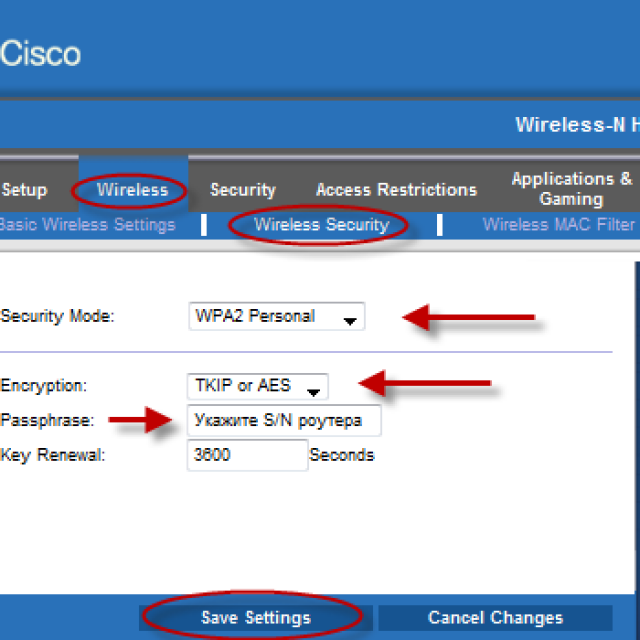
Как только это будет сделано, R1 проверит свою таблицу ARP, чтобы увидеть, есть ли запись для 192.168.12.2:
R1# show ip arp Протокол Адрес Возраст (мин.) Тип аппаратного адреса Интерфейс Интернет 192.168.1.1 58 fa16.3e87.9c2a ARPA GigabitEthernet0/1 Интернет 192.168.1.254 - fa16.3e3f.fd3c ARPA GigabitEthernet0/1 Интернет 192.168.12.1 - fa16.3e02.83a1 ARPA GigabitEthernet0/2 Интернет 192.168.12.2 95 fa16.3e01.0c98 ARPA GigabitEthernet0/2
Нет проблем, у нас есть запись в таблице ARP. Если нет, R1 отправит запрос ARP, чтобы найти MAC-адрес 192.168.12.2. R1 создает новый кадр Ethernet со своим собственным MAC-адресом интерфейса GigabitEthernet 0/2 и R2 в качестве пункта назначения. Затем IP-пакет инкапсулируется в этот новый кадр Ethernet.
И кадр будет на пути к R2.
R2
Этот фрейм Ethernet поступает на R2. Как и R1, он сначала сделает это:
- Проверьте FCS кадра Ethernet.
- Деинкапсулирует IP-пакет, отбрасывает кадр.

- Проверьте контрольную сумму заголовка IP.
- Проверьте IP-адрес назначения.
В таблице маршрутизации находим это:
R2# show ip route
Коды: L — локальный, C — подключенный, S — статический, R — RIP, M — мобильный, B — BGP
D — EIGRP, EX — внешний EIGRP, O — OSPF, IA — межобластной OSPF
N1 — внешний тип 1 OSPF NSSA, N2 — внешний тип 2 OSPF NSSA
E1 — внешний OSPF типа 1, E2 — внешний OSPF типа 2
i - IS-IS, su - сводка IS-IS, L1 - IS-IS level-1, L2 - IS-IS level-2
ia - межобласть IS-IS, * - кандидат по умолчанию, U - статический маршрут для каждого пользователя
o - ODR, P - периодически загружаемый статический маршрут, H - NHRP, l - LISP
а - маршрут приложения
+ - реплицированный маршрут, % - переопределение следующего перехода, p - переопределение из PfR
Шлюз последней инстанции не установлен
С 192.168.1.0/24 [1/0] через 192.168.12.1
192.168.2.0/24 имеет переменную подсеть, 2 подсети, 2 маски
C 192. 168.2.0/24 подключен напрямую, GigabitEthernet0/1
L 192.168.2.254/32 подключен напрямую, GigabitEthernet0/1
192.168.12.0/24 имеет переменную подсеть, 2 подсети, 2 маски
C 192.168.12.0/24 подключен напрямую, GigabitEthernet0/2
L 192.168.12.2/32 напрямую подключен, GigabitEthernet0/2
168.2.0/24 подключен напрямую, GigabitEthernet0/1
L 192.168.2.254/32 подключен напрямую, GigabitEthernet0/1
192.168.12.0/24 имеет переменную подсеть, 2 подсети, 2 маски
C 192.168.12.0/24 подключен напрямую, GigabitEthernet0/2
L 192.168.12.2/32 напрямую подключен, GigabitEthernet0/2 Network 192.168.2.0/24 напрямую подключен к R2 через его интерфейс GigabitEthernet 0/1. R2 теперь уменьшит TTL IP-пакета с 254 до 253, пересчитает контрольную сумму IP-заголовка и проверит свою таблицу ARP, чтобы узнать, знает ли он, как достичь 19.2.168.2.2:
R2# показать ip arp Протокол Адрес Возраст (мин.) Тип аппаратного адреса Интерфейс Интернет 192.168.2.2 121 fa16.3e4a.f598 ARPA GigabitEthernet0/1 Интернет 192.168.2.254 - fa16.3e3c.7da4 ARPA GigabitEthernet0/1 Интернет 192.168.12.1 111 fa16.3e02.83a1 ARPA GigabitEthernet0/2 Интернет 192.168.12.2 - fa16.3e01.0c98 ARPA GigabitEthernet0/2
Там есть запись ARP. Создается новый кадр Ethernet, IP-пакет инкапсулируется и имеет следующие адреса:
Затем кадр пересылается в h3.
h3
h3 получает кадр Ethernet и будет:
- Проверить FCS
- Найти собственный MAC-адрес в качестве MAC-адреса назначения.
- Деинкапсулирует IP-пакет из кадра.
- Находит собственный IP-адрес в качестве пункта назначения в IP-пакете.
h3 затем ищет поле протокола, чтобы выяснить, с каким протоколом транспортного уровня мы имеем дело, дальнейшие действия зависят от используемого протокола транспортного уровня. Это история для другого раза.
Заключение
Теперь вы узнали, как IP-пакет пересылается от одного маршрутизатора к другому, что также называется IP-маршрутизацией.
Подведем итоги этого процесса.
Хост должен принять простое решение:
- Находится ли пункт назначения в локальной подсети?
- Проверьте таблицу ARP на наличие IP-адреса назначения, если он пуст, отправьте запрос ARP.
- Адресат находится в удаленной подсети?
- Проверьте таблицу ARP на наличие IP-адреса шлюза по умолчанию, если он пуст, отправьте запрос ARP.

- Проверьте таблицу ARP на наличие IP-адреса шлюза по умолчанию, если он пуст, отправьте запрос ARP.
Маршрутизатор должен выполнить ряд задач:
- Когда он получает кадр Ethernet, проверьте правильность FCS (последовательность проверки кадра). Если нет, сбросьте рамку.
- Проверьте, является ли адрес назначения кадра:
- предназначен для нашего MAC-адреса
- предназначен для широковещательного адреса подсети, в которой находится наш интерфейс.
- предназначен для многоадресного адреса, который мы слушаем.
- Деинкапсулировать IP-пакет из фрейма, отбросить фрейм Ethernet.
- Найдите соответствие в таблице маршрутизации для IP-адреса назначения, выясните, что такое исходящий интерфейс и, возможно, IP-адрес следующего перехода.
- Уменьшите поле TTL (Time to Live) в заголовке IP, пересчитайте контрольную сумму заголовка.
- Инкапсулировать IP-пакет в новый кадр Ethernet.
- Проверьте в таблице ARP IP-адрес назначения или IP-адрес следующего перехода.
- Передать кадр.

Я надеюсь, что этот урок был полезен для понимания IP-маршрутизации. Не стесняйтесь поделиться этим постом!
Настройка IP-параметров для коммутаторов маршрутизации
В следующих разделах описано, как настроить IP-параметры. Некоторые параметры можно настроить глобально и переопределить для отдельных интерфейсов VLAN. Другие параметры можно настроить на отдельных интерфейсах VLAN.
ПРИМЕЧАНИЕ: Информацию о конфигурации IP, когда маршрутизация не включена, см. в Руководстве по управлению и настройке для вашего коммутатора. | |
Настройка IP-адресов
Вы можете настроить IP-адреса на интерфейсах VLAN коммутатора маршрутизации. Дополнительные сведения см. в Руководстве по управлению и настройке для вашего коммутатора.
Изменение идентификатора маршрутизатора
В большинстве конфигураций коммутатор маршрутизации имеет несколько IP-адресов, обычно настроенных на разные интерфейсы VLAN. В результате идентификация коммутатора маршрутизации для других устройств зависит от интерфейса, к которому подключено другое устройство. Некоторые протоколы маршрутизации, в том числе OSPF, идентифицируют коммутатор маршрутизации только по одному из IP-адресов, настроенных на коммутаторе маршрутизации, независимо от интерфейсов, соединяющих коммутаторы маршрутизации. Этот IP-адрес является идентификатором маршрутизатора.
ПРИМЕЧАНИЕ. RIP не использует идентификатор маршрутизатора. | |
Если идентификатор маршрутизатора не настроен, то по умолчанию идентификатор маршрутизатора на коммутаторе маршрутизации HP является первым IP-адресом, который становится физически активным при перезагрузке.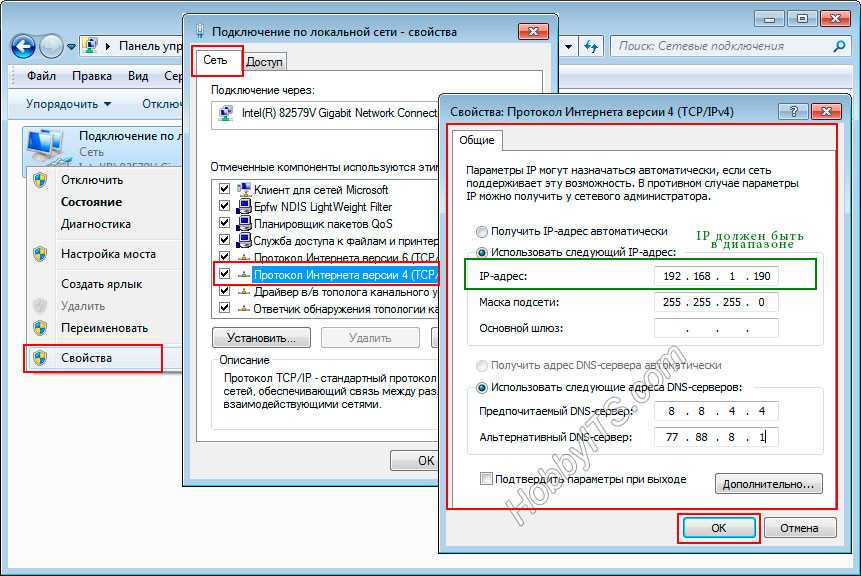 Обычно это IP-интерфейс с наименьшим номером, настроенный на устройстве. Однако, если идентификатор маршрутизатора не настроен, и при перезагрузке обнаружены один или несколько интерфейсов обратной связи, настроенных пользователем, интерфейс обратной связи с наименьшим номером (настроенный пользователем) становится идентификатором маршрутизатора. Если петлевой интерфейс с наименьшим номером имеет несколько IP-адресов, в качестве идентификатора маршрутизатора будет выбран наименьший из этих адресов. После выбора идентификатора маршрутизатора он не изменяется автоматически, если на коммутаторе маршрутизации не настроен интерфейс с более высоким приоритетом и OSPF не перезапускается с перезагрузкой. (Настроенные пользователем интерфейсы обратной связи всегда имеют более высокий приоритет, чем другие сконфигурированные интерфейсы.) Однако вы можете явно установить идентификатор маршрутизатора на любой допустимый IP-адрес, если этот IP-адрес не используется другим устройством в сети.
Обычно это IP-интерфейс с наименьшим номером, настроенный на устройстве. Однако, если идентификатор маршрутизатора не настроен, и при перезагрузке обнаружены один или несколько интерфейсов обратной связи, настроенных пользователем, интерфейс обратной связи с наименьшим номером (настроенный пользователем) становится идентификатором маршрутизатора. Если петлевой интерфейс с наименьшим номером имеет несколько IP-адресов, в качестве идентификатора маршрутизатора будет выбран наименьший из этих адресов. После выбора идентификатора маршрутизатора он не изменяется автоматически, если на коммутаторе маршрутизации не настроен интерфейс с более высоким приоритетом и OSPF не перезапускается с перезагрузкой. (Настроенные пользователем интерфейсы обратной связи всегда имеют более высокий приоритет, чем другие сконфигурированные интерфейсы.) Однако вы можете явно установить идентификатор маршрутизатора на любой допустимый IP-адрес, если этот IP-адрес не используется другим устройством в сети.
ПРИМЕЧАНИЕ. | |
Пример команды show ip ospf с отображением идентификатора маршрутизатора
Настройка параметров ARP
ARP — это стандартный IP-протокол, который позволяет коммутатору IP-маршрутизации получать MAC-адрес интерфейса другого устройства, если коммутатору маршрутизации известен IP-адрес интерфейса. ARP включен по умолчанию и не может быть отключен.
Как работает ARP
Коммутатор маршрутизации должен знать MAC-адрес получателя при пересылке трафика, поскольку коммутатор маршрутизации инкапсулирует IP-пакет в пакет уровня 2 (пакет уровня MAC) и отправляет пакет уровня 2 на интерфейс MAC на устройство, непосредственно подключенное к коммутатору маршрутизации. Устройство может быть конечным пунктом назначения пакета или маршрутизатором следующего перехода к пункту назначения.
Коммутатор маршрутизации инкапсулирует IP-пакеты в пакеты уровня 2 независимо от того, подключен ли конечный пункт назначения локально или находится на расстоянии нескольких переходов маршрутизатора. Поскольку таблица IP-маршрутизации коммутатора маршрутизации и кэш переадресации IP содержат информацию об IP-адресе, но не информацию о MAC-адресе, коммутатор маршрутизации не может пересылать IP-пакеты исключительно на основе информации в таблице маршрутизации или кэше пересылки. Коммутатору маршрутизации необходимо знать MAC-адрес, который соответствует IP-адресу либо локально подключенного пункта назначения пакета, либо маршрутизатора следующего перехода, который ведет к пункту назначения.
Например, чтобы переслать пакет, пункт назначения которого находится на расстоянии нескольких переходов маршрутизатора, коммутатор маршрутизации должен отправить пакет маршрутизатору следующего перехода к месту назначения или маршруту по умолчанию или сетевому маршруту по умолчанию, если таблица IP-маршрутов не содержат маршрут к месту назначения пакета.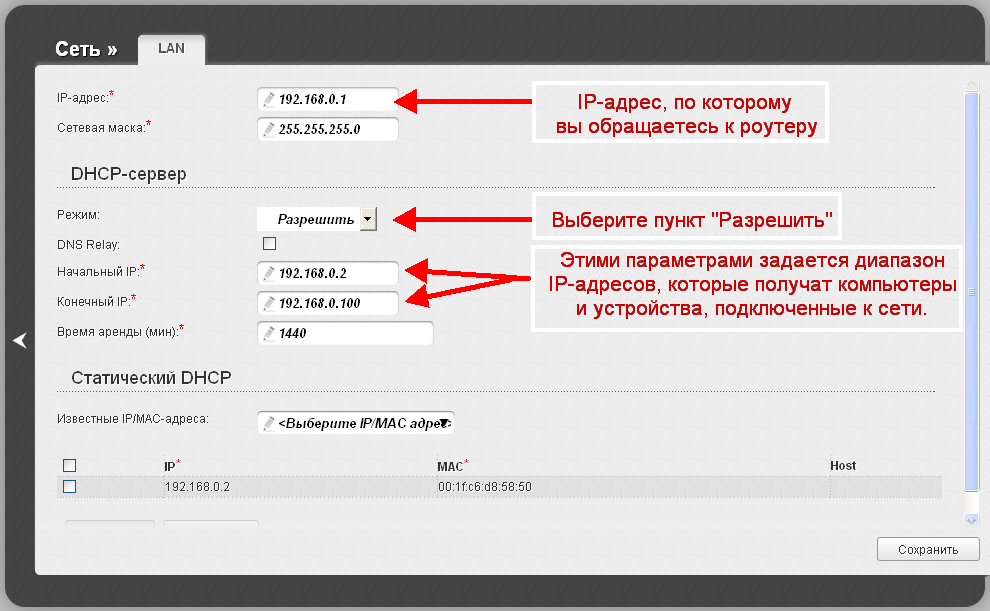 В каждом случае коммутатор маршрутизации должен инкапсулировать пакет и направить его по MAC-адресу локально подключенного устройства, маршрутизатора следующего перехода к месту назначения IP-пакета.
В каждом случае коммутатор маршрутизации должен инкапсулировать пакет и направить его по MAC-адресу локально подключенного устройства, маршрутизатора следующего перехода к месту назначения IP-пакета.
Чтобы получить MAC-адрес, необходимый для пересылки дейтаграммы, коммутатор маршрутизации делает следующее:
Сначала коммутатор маршрутизации ищет в кэше ARP (а не в статической таблице ARP) запись, в которой указан MAC-адрес для IP-адреса. Кэш ARP сопоставляет IP-адреса с MAC-адресами. В кэше также указан порт, подключенный к устройству, и, если запись является динамической, ее возраст. Динамическая запись ARP попадает в кэш, когда коммутатор маршрутизации получает ответ ARP или получает запрос ARP (который содержит IP-адрес и MAC-адрес отправителя). Статическая запись входит в кэш ARP из статической таблицы ARP (которая представляет собой отдельную таблицу). ), когда появится интерфейс для входа.
Для обеспечения точности кэша ARP каждая динамическая запись имеет собственный таймер возраста.
 Таймер сбрасывается на ноль каждый раз, когда коммутатор маршрутизации получает ответ ARP или запрос ARP, содержащий IP-адрес и MAC-адрес записи. Если динамическая запись достигает максимально допустимого возраста, время записи истекает, и программное обеспечение удаляет запись из таблицы. Статические записи не устаревают и могут быть удалены только вами.
Таймер сбрасывается на ноль каждый раз, когда коммутатор маршрутизации получает ответ ARP или запрос ARP, содержащий IP-адрес и MAC-адрес записи. Если динамическая запись достигает максимально допустимого возраста, время записи истекает, и программное обеспечение удаляет запись из таблицы. Статические записи не устаревают и могут быть удалены только вами.Если кэш ARP не содержит записи для IP-адреса назначения, коммутатор маршрутизации рассылает запрос ARP по всем своим IP-интерфейсам. Запрос ARP содержит IP-адрес пункта назначения. Если устройство с IP-адресом напрямую подключено к коммутатору маршрутизации, устройство отправляет ответ ARP, содержащий его MAC-адрес. Ответ представляет собой одноадресный пакет, адресованный непосредственно коммутатору маршрутизации. Коммутатор маршрутизации помещает информацию из ответа ARP в кэш ARP.
ЗапросыARP содержат IP-адрес и MAC-адрес отправителя, поэтому все устройства, получающие запрос, узнают MAC-адрес и IP-адрес отправителя и могут соответствующим образом обновлять свои собственные кэши ARP.

ПРИМЕЧАНИЕ: Широковещательная рассылка запроса ARP является широковещательной рассылкой MAC, что означает, что широковещательная рассылка направляется только на устройства, напрямую подключенные к коммутатору маршрутизации. Широковещательная рассылка MAC не направляется в другие сети. Однако некоторые маршрутизаторы, в том числе коммутаторы маршрутизации HP, можно настроить для ответа на запросы ARP из одной сети от имени устройств в другой сети. Дополнительные сведения см. в разделе О включении прокси-ARP.
ПРИМЕЧАНИЕ. Если коммутатор маршрутизации получает пакет запроса ARP, который он не может доставить в конечный пункт назначения из-за тайм-аута ARP, и не получен ответ ARP (коммутатор маршрутизации не знает маршрута к адресу назначения ), коммутатор маршрутизации отправляет источнику сообщение ICMP Host Unreachable. | |
О включении прокси-ARP
Прокси-ARP позволяет коммутатору маршрутизации отвечать на запросы ARP от устройств в одной сети от имени устройств в другой сети. Поскольку запросы ARP являются широковещательными рассылками MAC-уровня, они достигают только тех устройств, которые напрямую подключены к отправителю запроса ARP. Таким образом, запросы ARP не проходят через маршрутизаторы.
Например, если Proxy ARP включен на коммутаторе маршрутизации, подключенном к двум подсетям, 10.10.10.0/24 и 20.20.20.0/24, коммутатор маршрутизации может ответить на запрос ARP от 10.10.10.69для MAC-адреса устройства с IP-адресом 20.20.20.69. В стандартном ARP запрос от устройства в подсети 10.10.10.0/24 не может быть достигнут устройством в подсети 20.20.20.0, если подсети находятся на разных сетевых кабелях, и поэтому не получает ответа.
Запрос ARP из одной подсети может достичь другой подсети, если обе подсети находятся в одном физическом сегменте (кабель Ethernet), поскольку широковещательные рассылки MAC-уровня достигают всех устройств в сегменте.


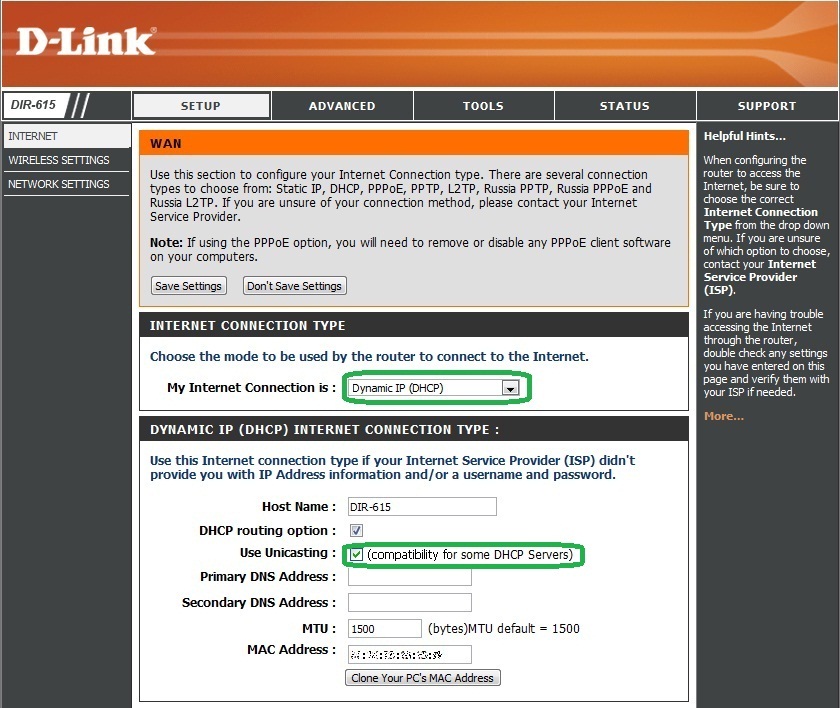 168.1.1 --- 0x4
Интернет-адрес Тип физического адреса
192.168.1.254 fa-16-3e-3f-fd-3c динамический
192.168.1.255 ff-ff-ff-ff-ff-ff статический
224.0.0.22 01-00-5e-00-00-16 статический
224.0.0.251 01-00-5e-00-00-fb статический
224.0.0.252 01-00-5e-00-00-fc статический
239.255.255.250 01-00-5e-7f-ff-fa static
168.1.1 --- 0x4
Интернет-адрес Тип физического адреса
192.168.1.254 fa-16-3e-3f-fd-3c динамический
192.168.1.255 ff-ff-ff-ff-ff-ff статический
224.0.0.22 01-00-5e-00-00-16 статический
224.0.0.251 01-00-5e-00-00-fb статический
224.0.0.252 01-00-5e-00-00-fc статический
239.255.255.250 01-00-5e-7f-ff-fa static 
 168.1.0/24 с переменным разделением на подсети, 2 подсети, 2 маски
C 192.168.1.0/24 подключен напрямую, GigabitEthernet0/1
L 192.168.1.254/32 подключен напрямую, GigabitEthernet0/1
S 192.168.2.0/24 [1/0] через 192.168.12.2
192.168.12.0/24 имеет переменную подсеть, 2 подсети, 2 маски
C 192.168.12.0/24 подключен напрямую, GigabitEthernet0/2
L 192.168.12.1/32 подключен напрямую, GigabitEthernet0/2
168.1.0/24 с переменным разделением на подсети, 2 подсети, 2 маски
C 192.168.1.0/24 подключен напрямую, GigabitEthernet0/1
L 192.168.1.254/32 подключен напрямую, GigabitEthernet0/1
S 192.168.2.0/24 [1/0] через 192.168.12.2
192.168.12.0/24 имеет переменную подсеть, 2 подсети, 2 маски
C 192.168.12.0/24 подключен напрямую, GigabitEthernet0/2
L 192.168.12.1/32 подключен напрямую, GigabitEthernet0/2 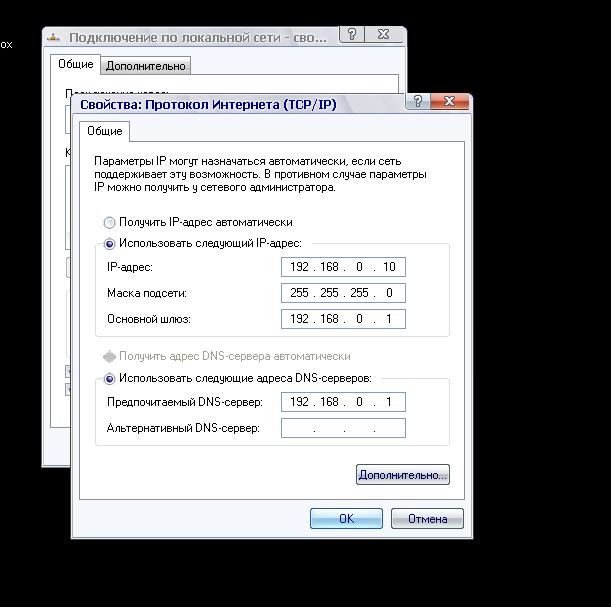
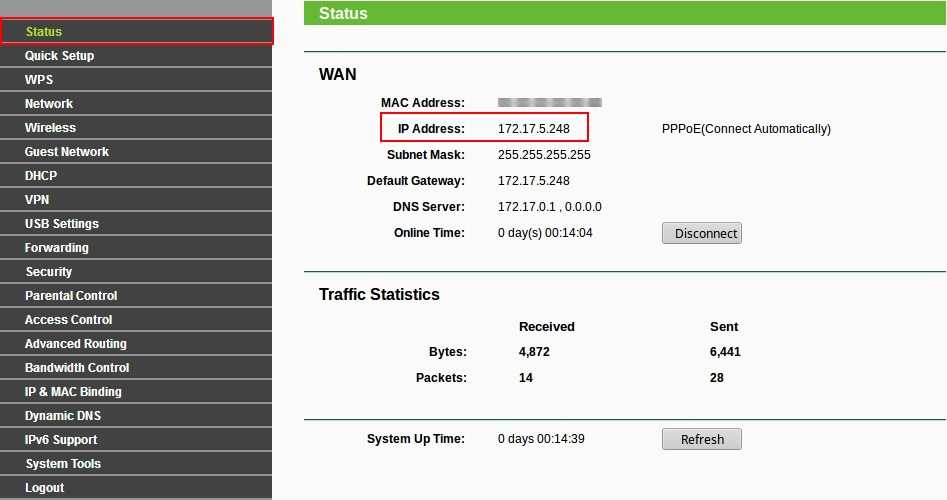 168.2.0/24 подключен напрямую, GigabitEthernet0/1
L 192.168.2.254/32 подключен напрямую, GigabitEthernet0/1
192.168.12.0/24 имеет переменную подсеть, 2 подсети, 2 маски
C 192.168.12.0/24 подключен напрямую, GigabitEthernet0/2
L 192.168.12.2/32 напрямую подключен, GigabitEthernet0/2
168.2.0/24 подключен напрямую, GigabitEthernet0/1
L 192.168.2.254/32 подключен напрямую, GigabitEthernet0/1
192.168.12.0/24 имеет переменную подсеть, 2 подсети, 2 маски
C 192.168.12.0/24 подключен напрямую, GigabitEthernet0/2
L 192.168.12.2/32 напрямую подключен, GigabitEthernet0/2 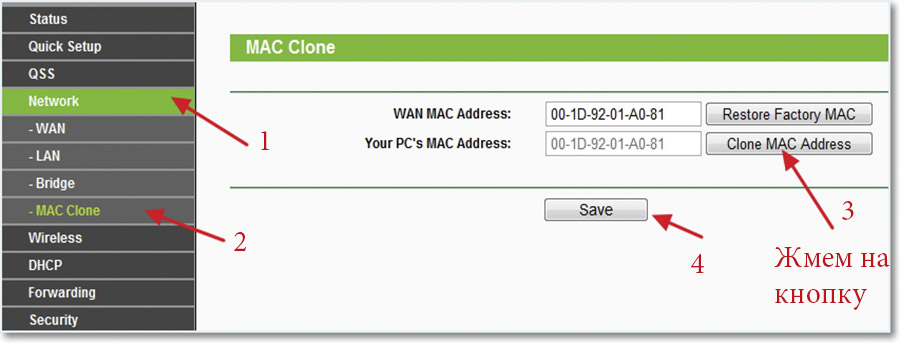

 Чтобы отобразить идентификатор маршрутизатора, введите команду CLI
Чтобы отобразить идентификатор маршрутизатора, введите команду CLI 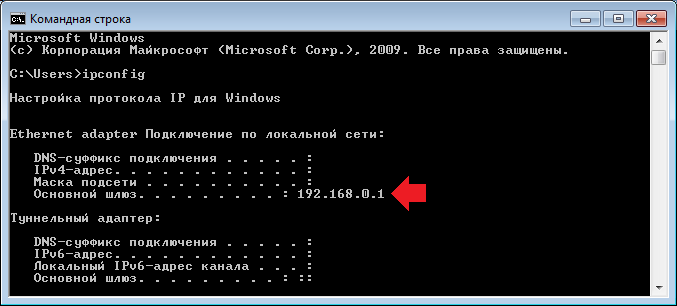 Таймер сбрасывается на ноль каждый раз, когда коммутатор маршрутизации получает ответ ARP или запрос ARP, содержащий IP-адрес и MAC-адрес записи. Если динамическая запись достигает максимально допустимого возраста, время записи истекает, и программное обеспечение удаляет запись из таблицы. Статические записи не устаревают и могут быть удалены только вами.
Таймер сбрасывается на ноль каждый раз, когда коммутатор маршрутизации получает ответ ARP или запрос ARP, содержащий IP-адрес и MAC-адрес записи. Если динамическая запись достигает максимально допустимого возраста, время записи истекает, и программное обеспечение удаляет запись из таблицы. Статические записи не устаревают и могут быть удалены только вами.